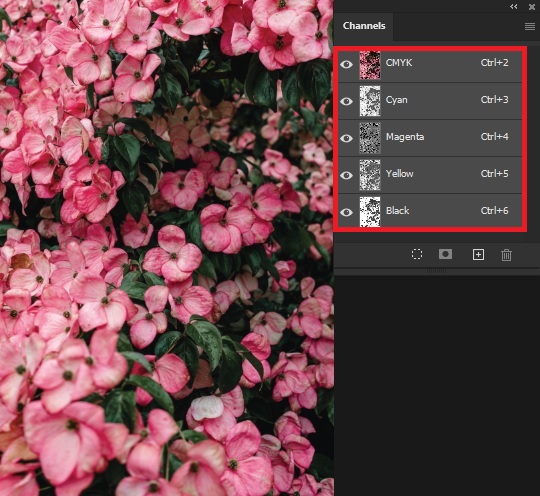پنل Channels در فتوشاپ برای مشاهده و مدیریت کانالهای رنگی مختلف تصاویر کاربرد دارد. پس اگر میخواهید رنگهای تصویرتان را به تفکیک کانالهای رنگی ببینید، این پنل میتواند دستیارتان باشد.
در این صفحه میخوانید:
باز کردن پنل Channels در فتوشاپ
پنل Channels معمولاً به خودی خود در فتوشاپ باز نیست! پس برای باز کردن آن از منوی Window بالای صفحه، گزینه «Channels» را تیک بزنید. با این کار این پنل سمت راست فضای کاریتان ظاهر خواهد شد.
نکته: در صورت لزوم میتوانید پنل Channels و هر پنل دیگری در فتوشاپ را جابهجا کنید. کافی است روی نوار بالایی پنل کلیک کرده و آن را تا جایی که میخواهید درَگ کنید.
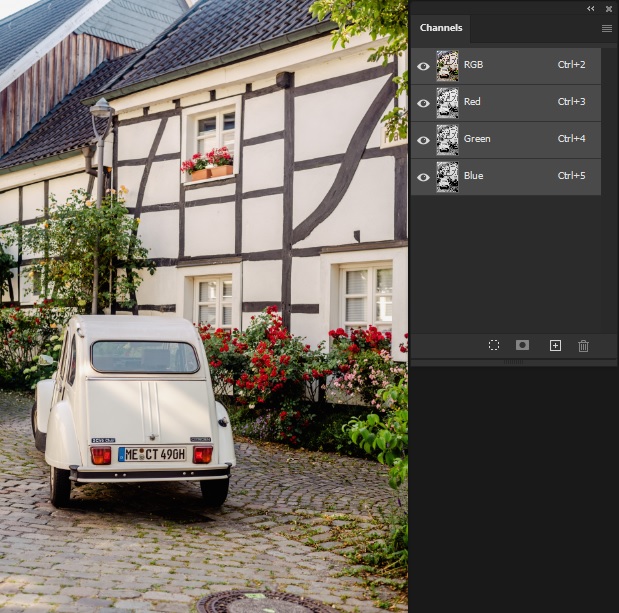
نحوه کار با پنل Channels
اگر با پنل Layers کار کرده باشید، متوجه خواهید شد که ظاهر پنل Channels بسیار شبیه به ظاهر آن پنل است. با این تفاوت که در این پنل کانالهای رنگی موجود در تصویر را مشاهده میکنید.
در بالاترین ردیف، نوع کانال رنگی تصویر را میبینید. مثلاً نوع کانال یا مُد رنگی این تصویر «RGB» است. ردیفهای پایین هم به طور اختصاصی و تفکیکشده به هر یک از کانالهای رنگی این مُد رنگی تعلق دارند؛ یعنی قرمز، سبز و آبی.
برای حذف یا اضافه کردن یک کانال رنگی از تصویر، کافی است روی آن ردیف کلیک کنید. برای تغییر این کانالها ۲ راه دارید:
- حذف کردن یک کانال: همه کانالها فعال باشند، غیر از یک کانال.
- فعال کردن یک کانال: فقط یک کانال فعال باشد و باقی آنها غیرفعال باشند.
در تصویر مثالی از هر دو حالت را میبینید:
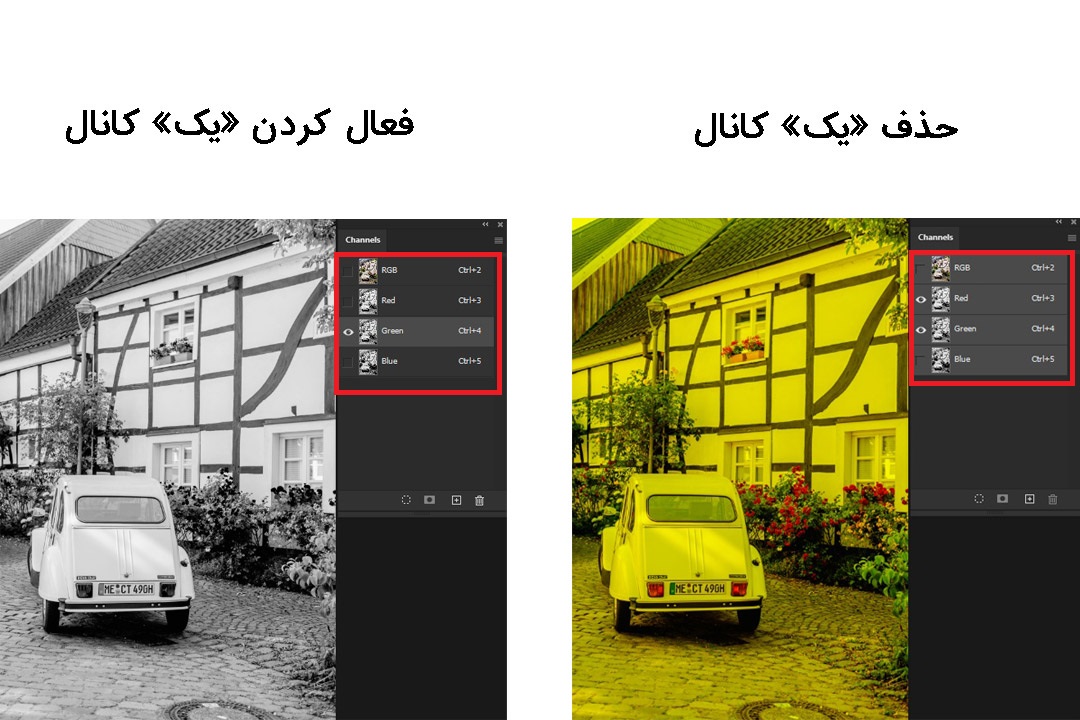
نکته مهم: اگر میخواهید فقط یک کانال فعال باشد، روی خود ردیف آن کانال کلیک کنید (مثلاً سمت راست ردیف)؛ اما اگر میخواهید یک کانال را غیرفعال کنید، باید روی آیکون چشم سمت راست ردیفش کلیک کنید.
توجه: همانطور که در تصویر بالا هم مشاهده میکنید، وقتی حتی یک کانال را غیرفعال میکنید، ردیف «RGB» بالای پنل غیرفعال میشود. چرا؟ چون RGB فقط زمانی معنا دارد که هر سه کانال قرمز، آبی و سبز فعال باشند.
استفاده از میانبرها برای فعال یا غیرفعال کردن یک کانال رنگی
از آنجایی که سرعت کار برای فتوشاپ بسیار مهم است، حتی برای فعال یا غیرفعال کردن هر یک از این کانالها هم میانبری را تعیین کرده است. این میانبرها را میتوانید سمت راست هر ردیف مشاهده کنید. پس هر یک از این کلیدهای میانبر را که روی کیبورد فشار دهید، کانال رنگی مربوط به آن فعال یا غیرفعال میشود.
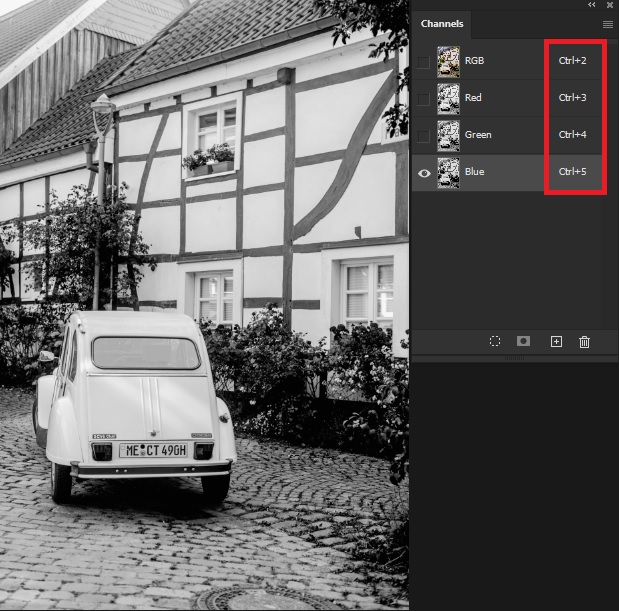
گزینههای پایین پنل
پایین پنل Channels در فتوشاپ ۴ گزینه داریم که کاربردشان به این شرح است:
- آیکون دایرهای انتخاب: با انتخاب این آیکون، قسمتهایی از تصویر که بیشترین ارتباط را با کانال رنگی مد نظر دارند، انتخاب میشوند. مثلاً در تصویر زیر ما اول کانال Green را انتخاب کردهایم و بعد با انتخاب این آیکون، مناطق مهم را بهصورت انتخابشده داریم.
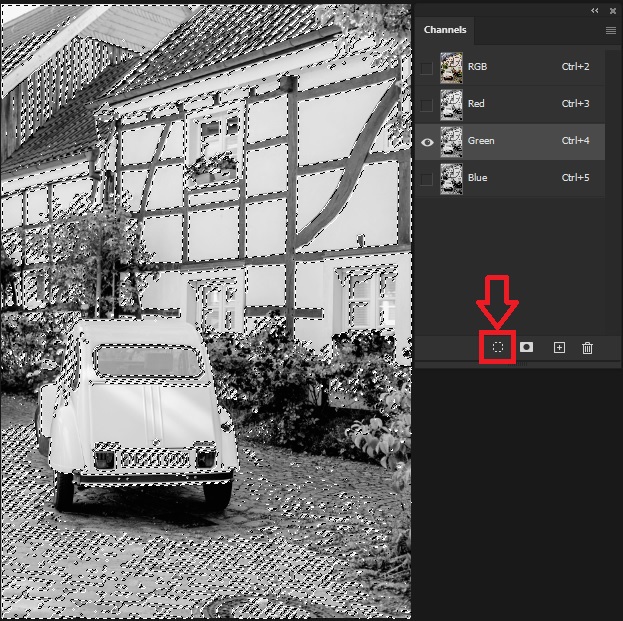
- آیکون ساخت ماسک: آیکون سمت راست آیکون انتخاب، مربوط به ساخت ماسک از ناحیه انتخابشده است. بنابراین این آیکون زمانی فعال است که بخشی از تصویر انتخاب شده باشد. پس اول باید آیکون سمت چپ را بزنید تا بخشهایی از تصویر انتخاب شود و بعد این آیکون را انتخاب کنید. با این کار یک لایه ماسک جدید از این بخشها در پنل Layers انتخاب میشود.
- آیکون ساخت چنل جدید: اگر روی آیکون «مثبت» کلیک کنید، یک کانال جدید ساخته شده و یک ردیف جدید برایش در این پنل ظاهر میشود. حالا این که این کانال از چه نوعی و با چه رنگی باشد، به انتخاب خودتان بستگی دارد. کافی است روی آن دابلکلیک کنید تا پنجره تنظیماتش باز شود. اینجا میتوانید جزئیات این کانال جدید، ازجمله رنگش را انتخاب کنید.
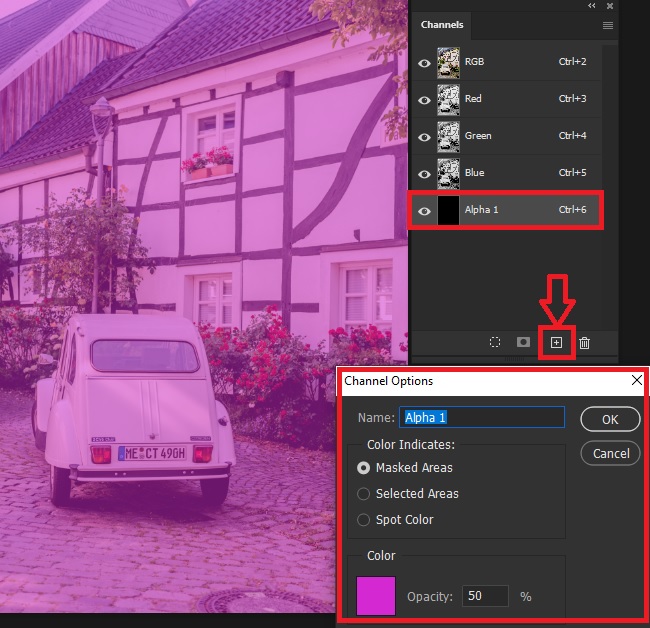
- آیکون سطح زباله: اگر خواستید یک کانال را بهطور کل پاک کنید، کافی است اول آن را انتخاب کرده و بعد آیکون سطل زباله را بزنید.
گزینههای بیشتر در پنل Channels در فتوشاپ
اگر روی منوی همبرگری بالا و سمت راست پنل کلیک کنید، به یک سری تنظیمات بیشتر دسترسی خواهید داشت.
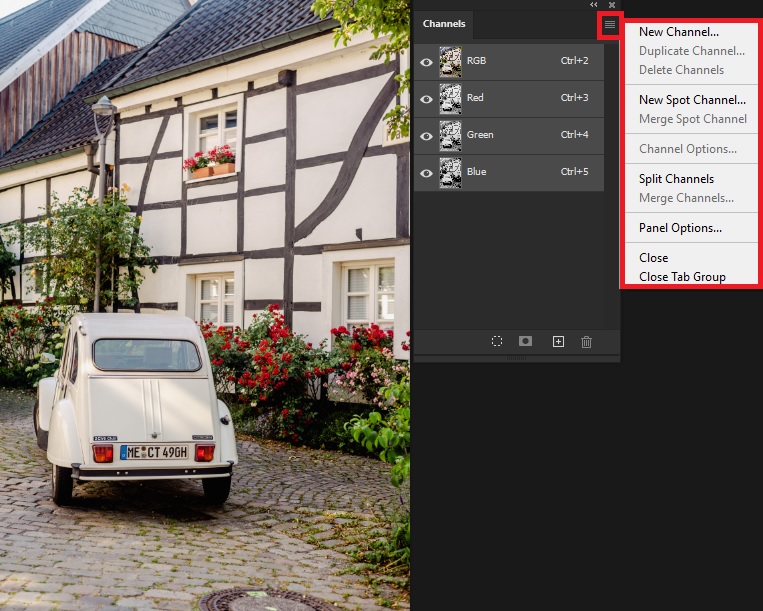
کاربرد هر یک از این گزینهها عبارت است از:
- New Channel: برای ساخت کانال جدید
- Duplicate Channel: برای کپی کردن یک کانال
- Delete Channels: برای پاک کردن کانال
- New Spot Channel: کانالهای رنگی Spot، برای ایجاد یک کانال شخصیسازیشده و ویژه است. برای مثال در چاپ کارهای طلاکوب میتوان از این کانال استفاده کرد. این گزینه یک کانال Spot جدید میسازد.
- Merge Spot Channel: برای ادغام یا یکیکردن کانالهای از نوع Spot.
- Channel Options: برای دسترسی به تنظیمات یک کانال
- Split Channels: برای جداسازی کانالها. با انتخاب این گزینه فایلهای جدید و مجزایی برای هر یک از کانالهای رنگی موجود در تصویر ساخته میشوند.
- Merge Channels: برای ادغام یا یکیکردن دو یا چند کانال
- Panel Options: برای تنظیم مشخصات خود پنل؛ مثل بزرگی و کوچکی تصویر Thumbnail هر ردیف
- Close: بستن این پنل
- Close Tab Group: بستن این پنل و سایر پنلهایی که در تبهای دیگر همین پنل هستند؛ مثل Layers یا … .
یک مثال از تصویری با کانال رنگی CMYK
ابتدای این دانشنامه اشاره کردیم که در پنل Channels در فتوشاپ، کانالهای رنگی موجود در تصویر باز میشوند. تصویر بالا از نوع RGB بود؛ اما تصویر زیر از نوع CMYK است. همانطور که مشاهده میکنید، کانالهای فیروزهای، ارغوانی، زرد و مشکی برای این تصویر بهصورت تفکیکشده ایجاد شدهاند: